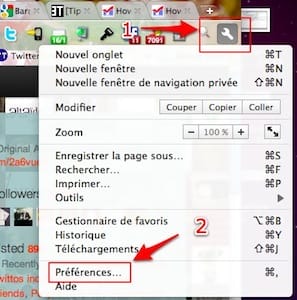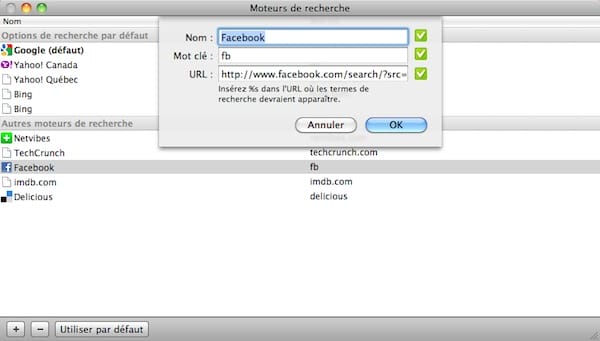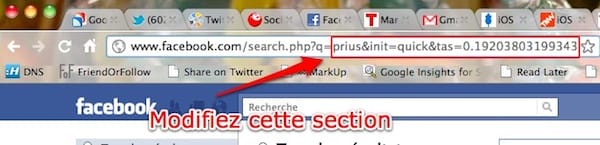Savez-vous que vous pouvez ajouter les moteurs de recherche de votre choix sur Google Chrome? Comme vous le savez sans doute, la barre d’adresses de Chrome est aussi utilisée comme champ de recherche. Évidemment, Google est le moteur de recherche par défaut. Vous pouvez cependant modifier ce choix ou encore utiliser plusieurs moteurs de recherche.

En fait, vous pouvez ajouter les moteurs de votre choix. Par exemple, vous pouvez faire une recherche sur Facebook, Linkedin, Amazon ou Microsoft Bing depuis la barre d’adresses. Pour utiliser un autre moteur depuis la barre de recherche, vous devez les ajouter manuellement et leur associer un mot clé. Une fois cette étape franchie, vous saisissez le mot clé du moteur suivi de l’expression recherchée.
Voici comment faire pour ajouter un moteur de recherche sur Chrome:
1- Appuyez sur le menu Outils qui est représenté par une Clé. Vous pouvez aussi faire clic droit sur la barre d’adresse et sectionner le menu « Modifier les moteurs de recherche… ». (merci pour cette astuce Romaric ;-))
2- Sélectionnez le menu Option (Préférences sur Mac).
3- Une fenêtre apparaîtra. Sélectionnez l’onglet «Option de base».
4- Au bas de cette fenêtre, vous apercevrez «Recherche par défaut», Google devrait s’afficher.
5- Vous pouvez modifier ce choix en appuyant sur les triangles qui apparaissent du côté droit.
6- Pour ajouter un moteur, sélectionnez le bouton «Gérer».
7- Pour ajouter un moteur de recherche appuyez ajouter (+ sur Mac).
8- Il ne vous reste plus qu’à saisir le nom de votre moteur de recherche, le mot clé pour l’activer ainsi que son URL.
L’URL des moteurs que vous ajoutez est assez facile à créer. Rendez-vous sur le site Web que vous désirez ajouter à votre liste de moteur et faites une recherche. Vous devrez faire une modification à l’URL qui vous offre les résultats de recherche. Supprimer tout ce qui suit le symbole = et ajoutez plutôt «%s».
Voici quelques exemples d’URL que vous pourrez ajouter sur Google Chrome:
Facebook: http://www.facebook.com/search/?src=os&q=%s
Wikipédia: http://fr.wikipedia.org/wiki/Special:Search?search=%s
Delicious: http://www.delicious.com/search?p=%s
IMDB: http://www.imdb.com/find?s=all&q=%s
Je vous rappelle que pour utiliser d’autre moteur de recherche, vous saisissez le mot clé du moteur suivi de l’expression recherchée. Connaissez-vous des astuces sur Chrome? Partagez-les ici!
Benoit Descary
Téléchargez Chrome : http://www.google.com/chrome?hl=fr